İşlem hattı aşaması akıllı hataları örnek raporu
Azure DevOps Services | Azure DevOps Server 2022 | Azure DevOps Server 2020
Bu makalede işlem hattının günlük aşama hatalarıyla ilgili bir raporun nasıl oluşturulacağı gösterilmektedir. Bu rapor, İşlem hattı geçiş hızı raporunun 'Hata eğilimi' grafiğine benzer.
Aşağıdaki görüntüde, Ekim 2022 ile 15 Aralık 2022 arasında belirli bir işlem hattı için aşamalı hatalar raporu örneği gösterilmektedir.
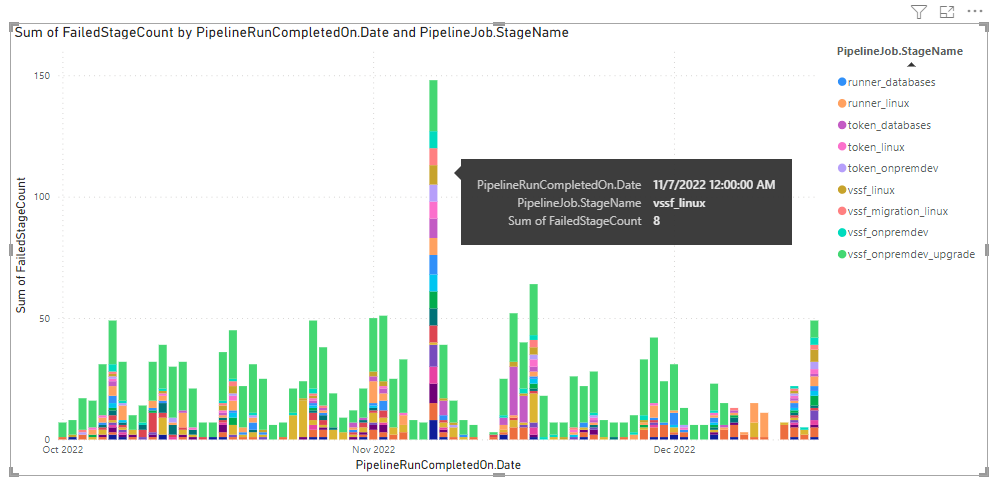
Önemli
Power BI tümleştirmesi ve Analiz Hizmeti'nin OData akışına erişim genellikle Azure DevOps Services ve Azure DevOps Server 2020 ve sonraki sürümlerde kullanılabilir. Bu makalede sağlanan örnek sorgular yalnızca Azure DevOps Server 2020 ve sonraki sürümlerde geçerlidir ve v3.0 önizleme veya sonraki sürüme bağlıdır. Bu sorguları kullanmanızı ve bize geri bildirim sağlamanızı öneririz.
Önkoşullar
- Analytics verilerini görüntülemek ve hizmeti sorgulamak için Temel erişim veya daha yüksek erişime sahip bir projenin üyesi olmanız gerekir. Varsayılan olarak, tüm proje üyelerine Analytics'i sorgulama ve Analiz görünümlerini tanımlama izinleri verilir.
- Hizmet ve özellik etkinleştirme ve genel veri izleme etkinlikleriyle ilgili diğer önkoşullar hakkında bilgi edinmek için bkz . Analytics'e erişim izinleri ve önkoşulları.
Not
Bu makalede, OData Sorgularını kullanarak Örnek Raporlara Genel Bakış makalesini okuduğunuz ve Power BI hakkında temel bilgilere sahip olduğunuz varsayılır.
Örnek sorgular
Aşama, görev veya iş hatası eğilim raporları, varlık kümesi sorgulanarak PipelineRunActivityResults oluşturulabilir.
Not
Filtre veya rapor amacıyla kullanılabilir özellikleri belirlemek için bkz . Azure Pipelines için meta veri başvurusu. sorgularınızı filtreleyebilir veya ile kullanılabilen EntitySetveya NavigationPropertyBinding Path değerlerinin Property altındaki EntityType değerlerden herhangi birini kullanarak özellikleri döndürebilirsiniz. Her EntitySet bir EntityTypeöğesine karşılık gelir. Her değerin veri türü hakkında daha fazla bilgi edinmek için ilgili EntityTypeiçin sağlanan meta verileri gözden geçirin.
Aşama düzeyinde hata eğilimi
Belirli bir tarihteki belirli bir işlem hattının aşama düzeyinde hata eğilimini görüntülemek için aşağıdaki sorguları kullanın.
Aşağıda listelenen Power BI sorgusunu doğrudan Veri Al-Boş> Sorgu penceresine yapıştırabilirsiniz. Daha fazla bilgi için OData sorgularını kullanarak örnek raporlara genel bakış sayfasını gözden geçirin.
let
Source = OData.Feed ("https://analytics.dev.azure.com/{organization}/{project}/_odata/v3.0-preview/PipelineRunActivityResults?"
&"$apply=filter( "
&"Pipeline/PipelineName eq '{pipelinename}' "
&"and PipelineRunCompletedOn/Date ge {startdate} "
&"and PipelineRunOutcome eq 'Failed' "
&"and TaskOutcome eq 'Failed' "
&") "
&"/groupby( "
&"(PipelineRunCompletedOn/Date, PipelineRunId, PipelineJob/StageName ), "
&"aggregate (FailedCount with sum as FailedCount)) "
&"/groupby( "
&"(PipelineRunCompletedOn/Date, PipelineJob/StageName ), "
&"aggregate "
&"(cast(FailedCount gt 0, Edm.Int32) with sum as FailedStageCount)) "
,null, [Implementation="2.0",OmitValues = ODataOmitValues.Nulls,ODataVersion = 4])
in
Source
Değiştirme dizeleri ve sorgu dökümü
Aşağıdaki dizeleri değerlerinizle kullanın. Değiştirmenize köşeli ayraç {} eklemeyin. Örneğin, kuruluşunuzun adı "Fabrikam" ise yerine {organization}Fabrikamyerine değerini {Fabrikam}yazın.
{organization}- Kuruluşunuzun adı{project}- Ekip projenizin adı{pipelinename}- İşlem hattı adınız. Örnek:Fabrikam hourly build pipeline{startdate}- Raporunuzu başlatma tarihi. Biçim: YYYY-AA-GGZ. Örnek:2021-09-01Z1 Eylül 2021'i temsil eder. Tırnak veya köşeli ayraç içine almayın ve ay ve tarih için iki basamak kullanın.
Sorgu dökümü
Aşağıdaki tabloda sorgunun her bölümü açıklanmaktadır.
Sorgu bölümü
Açıklama
$apply=filter(
Start filter() yan tümcesi.
Pipeline/PipelineName eq '{pipelinename}'
Belirli bir işlem hattı için görev sonuçlarını döndürme.
and PipelineRunCompletedOn/Date ge {startdate}
belirtilen tarihte veya sonrasında işlem hattı çalıştırmaları için görev sonuçlarını döndürür.
and PipelineRunOutcome eq 'Failed'
Derleme sonucunun başarısız olduğu görev sonuçlarını döndürür.
and TaskOutcome eq 'Failed'
Görev sonucunun başarısız olduğu görev sonuçlarını döndürür.
)
Close filter yan tümcesi.
/groupby(
Start groupby() yan tümcesi.
(PipelineRunCompletedOn/Date, PipelineRunId, PipelineJob/StageName ),
İşlem hattı çalıştırmasının tamamlanma tarihine, Derleme Kimliğine ve aşama adına göre gruplandırma.
aggregate (FailedCount with sum as FailedCount))
Her gün için derleme kimliği ve aşama; toplam hata sayısını sayar. Bu, aşama hataları değil, toplam görev hatası sayısıdır.
/groupby(
Start groupby() yan tümcesi.
(PipelineRunCompletedOn/Date, PipelineJob/StageName ),
Güne ve aşama adına göre gruplandırın.
aggregate
Start aggregate yan tümcesi.
(cast(FailedCount gt 0, Edm.Int32) with sum as FailedStageCount))
Her gün için bir aşamanın başarısız olan sayısını topla ve yan tümcesini aggregate kapat.
Görev bilge hatası eğilimi
Görev bilge hatası eğilimini görüntülemek için aşağıdaki sorguları kullanın.
Aşağıda listelenen Power BI sorgusunu doğrudan Veri Al-Boş> Sorgu penceresine yapıştırabilirsiniz. Daha fazla bilgi için OData sorgularını kullanarak örnek raporlara genel bakış sayfasını gözden geçirin.
let
Source = OData.Feed ("https://analytics.dev.azure.com/{organization}/{project}/_odata/v3.0-preview/PipelineRunActivityResults?"
&"$apply=filter( "
&"Pipeline/PipelineName eq '{pipelinename}' "
&"and PipelineRunCompletedOn/Date ge {startdate} "
&"and PipelineRunOutcome eq 'Failed' "
&"and TaskOutcome eq 'Failed' "
&") "
&"/groupby( "
&"(PipelineRunCompletedOn/Date, TaskDisplayName), "
&"aggregate "
&"(FailedCount with sum as FailedCount)) "
,null, [Implementation="2.0",OmitValues = ODataOmitValues.Nulls,ODataVersion = 4])
in
Source
İş bilge hatası eğilimi
İş açısından hata eğilimini görüntülemek için aşağıdaki sorguları kullanın.
Aşağıda listelenen Power BI sorgusunu doğrudan Veri Al-Boş> Sorgu penceresine yapıştırabilirsiniz. Daha fazla bilgi için OData sorgularını kullanarak örnek raporlara genel bakış sayfasını gözden geçirin.
let
Source = OData.Feed ("https://analytics.dev.azure.com/{organization}/{project}/_odata/v3.0-preview/PipelineRunActivityResults?"
&"$apply=filter( "
&"Pipeline/PipelineName eq '{pipelinename}' "
&"and PipelineRunCompletedOn/Date ge {startdate} "
&"and PipelineRunOutcome eq 'Failed' "
&"and TaskOutcome eq 'Failed' "
&") "
&"/groupby( "
&"(PipelineRunCompletedOn/Date, PipelineRunId, PipelineJob/JobName ), "
&"aggregate (FailedCount with sum as FailedCount)) "
&"/groupby( "
&"(PipelineRunCompletedOn/Date, PipelineJob/JobName ), "
&"aggregate "
&"(cast(FailedCount gt 0, Edm.Int32) with sum as FailedJobCount)) "
,null, [Implementation="2.0",OmitValues = ODataOmitValues.Nulls,ODataVersion = 4])
in
Source
(İsteğe bağlı) Sorguyu yeniden adlandırma
Varsayılan sorgu etiketi olan Query1'i daha anlamlı bir şekilde yeniden adlandırabilirsiniz. Sorgu Ayarlar bölmesinden yeni bir ad girmeniz yeterlidir.
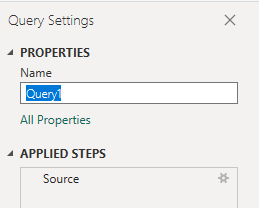
Power Query Düzenleyicisi sütunlarını genişletme
Raporu oluşturmadan önce aşağıdaki iki sütunu genişletmeniz gerekir. İş öğelerini genişletmeyi öğrenmek için bkz . Power BI raporları oluşturmak için Analiz verilerini dönüştürme.
- Genişlet
PipelineJob:PipelineJob.StageName - Genişlet
PipelineRunCompletedOn:PipelineRunCompletedOn.Date
Sütun veri türünü değiştirme
Dönüştür menüsünde sütunun veri türünü FailedStageCount Tam Sayı olarak değiştirin. Nasıl yapılacağını öğrenmek için bkz . Sütun veri türünü dönüştürme.
(İsteğe bağlı) Sütun alanlarını yeniden adlandırma
Sütun alanlarını daha kullanıcı dostu olacak şekilde yeniden adlandırabilirsiniz. Örneğin, sütunu Pipeline.PipelineNamePipeline Nameolarak veya TotalCountTotal Countolarak yeniden adlandırabilirsiniz. Nasıl yapılacağını öğrenmek için bkz . Sütun alanlarını yeniden adlandırma.
Sorguyu kapatma ve değişikliklerinizi uygulama
Tüm veri dönüşümlerinizi tamamladıktan sonra, sorguyu kaydetmek ve Power BI'daki Rapor sekmesine dönmek için Giriş menüsünden Kapat ve Uygula'yı seçin.
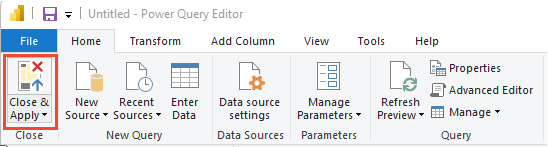
Yığılmış sütun grafiği raporu oluşturma
Power BI'da Görselleştirmeler'in altında Yığılmış sütun grafiği raporunu seçin. Aşağıdaki örnekte, kimsenin sütunları yeniden adlandırmadığını varsayar.
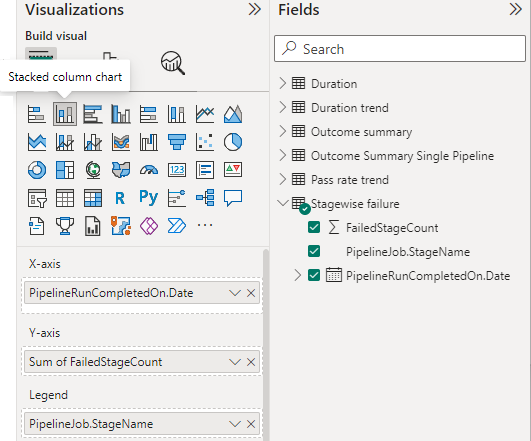
X Eksenine ekleyin, sağ tıklayın ve Tarih Hiyerarşisi yerine PipelineRunCompletedOn.Date öğesini seçin.
PipelineRunCompletedOn.DateY Eksenine ekle'ye
FailedStagedCountsağ tıklayın ve Toplam'ın seçili olduğundan emin olun.Göstergeye ekle'yi seçin
PipelineJob.StageName.Rapor başlığını, göstergesini veya diğer rapor görsellerini değiştirmek için Görsel Öğeler bölmesinden Görsel boya fırçanızı biçimlendir simgesini seçin ve bir veya daha fazla ayar yapın.
Raporunuz aşağıdaki görüntüye benzer görünmelidir.
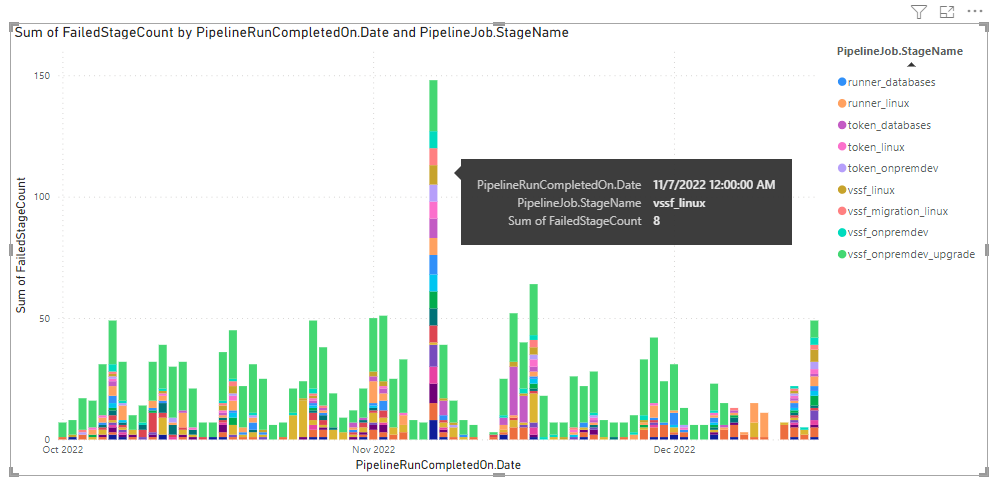
İlgili makaleler
Geri Bildirim
Çok yakında: 2024 boyunca, içerik için geri bildirim mekanizması olarak GitHub Sorunları’nı kullanımdan kaldıracak ve yeni bir geri bildirim sistemiyle değiştireceğiz. Daha fazla bilgi için bkz. https://aka.ms/ContentUserFeedback.
Gönderin ve geri bildirimi görüntüleyin